
 |
|
Программирование >> Элементы языков с и с++
А теперь разберемся с обнаруженными ошибками. Щелкнем дважды на имени функции getch о, чтобы пометить ее, и нажмем клавишу <F1>. Откроется окно помощи. В появившемся окне (его фрагмент приведен на рис. 1.15) мы найдем сведения о необ.ходимой нам функции, в том числе и о местонахождении ее описания (Header file conio.li).
Рис. 1.15. Фрагмент окна Help после нажатия клавиши <F1> на отмеченном элементе getch () Если этот файл подключить к нашей программе, то компилятор станет на.хо-дить сведения об этой функции и ошибка устранится. Включение файла с описанием функции (Header file - это файл оглавления, отсюда и символ h в его расширении) осуществляется оператором #include- это оператор компилятора. Он включает в текст программного модуля файл, указанный в угловых скобках. Но вы и сами можете задавать в подобных файлах необ.ходи-мую для вашей программы информацию. Тогда для ее подключения к вашей программе имя такого файла в операторе #include должно быть в двойных кавычках. После подключения файла с описанием функции getch о запускаем компилятор клавишей <F7>. Результат показан на рис. 1.16. Заметим, что Редактор текста программы рассматривает две косые черты как начало комментария - набора символов, не участвующих в выполнении программы. Заметим также, что на самом деле не запускают отдельно компиляцию, а выполняют режим Build Solution (Откомпилировать и построить). Такой режим мы использовали, когда первый раз запускали нашу программу. 1-Visual С 2008 Express Edition Fie Edit View Prolefl Buid Debug Tools Window Help So onExpKjrer-l X 1.CPP start Page I *5 Й - 3) solutionId project) - :3i (a L; Header Fles stdafx.h ji) targetver.h i Resource Ftes i J Source Ftes c:3l.cpp cj stdafx.cpp !3 ReadMe.lxt ..-.i (Global Scope) EJ I.cpp : t-efines Che entry point for the console application. #include stdafx.h #include <conio.h> Б int tioain() { ptirtf( HellotXn ); getch(); .-JSolu... ЩОх- ] Ч. Show output From; Build ------ Build started: Project: 1, Configuration: Debug UinSZ Compiling Skipping. .. (no relevant changes detected) 1 cpp Build log as saved at file: d: \4>l glsyal гвгт. 1..., 1-0 errorts), 0 uarningtsi t..\ r.1. :l\l\l\&rt.u.\Bu4.1te. 1 . > Build: 1 succeeded, О failed, 0 up-to-date, О skipped r-de C f.-ct.~. V-indov. :;f3Ca! erowseiT Trj Output Buio succeeded Coll Рис. 1.16. Текст программы после подключения необходимой библиотеки и результат ее компиляции Как видно из рисунка, ошибка исчезла. Теперь надо откомпилированную программу, как говорят, построить , а уже после этого ее можно выполнять. Для чего еще надо строить (а точнее - собирать) программу? Дело в том, что если в программе имеется обращение к каким-то функциям, которые находятся не в самой программе, а в некоторой системной библиотеке среды программирования (в нашем случае это функции printf о и getcho), то компилятор такие функции не включает в тело откомпилированной программы, а только указывает некоторую ссылку, что такую-то програ.мму в этом месте надо подключить. И более ничего. А вот уточнением ссылок (или, как говорят, разрешением ссылок) после компилятора занимается специальная программа, в общем случае называемая Builder. Чтобы запустить такую программу в рассматриваемой среде программирования, следует либо нажать клавишу <F7>, либо выполнить команду BuildjBuild Solution. Вот только теперь можно запускать программу на выполнение. Для этого требуется: либо выполнить команду DebugStart Without Debugging (запустить без работы с Отладчиком), либо нажать комбинацию клавиш <Ctrl>+<F5> (тоже работа без Отладчика), либо войти в каталог, в котором сформировался после построения ехе-модуль (результат работы программы-построителя проекта). Затем следует дважды щелкнуть мышью на значке . Цифра 2 справа от значка - это имя проекта (в нашем случае это будет цифра 1). Если программу выполнить, то в окне черного цвета (рис. 1.17) высветится текст Hello! . Если теперь нажать любую клавишу, то программа завершится и мы снова увидим ее текст. Сохраним новый проект, выполнив команду FilejSave All. ех C:\Wlr()WS\system32\cmd.exe я продолжения нажмите любую клавишу сообщение среди laMMnpoBajoci 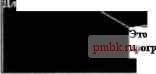 Рис. 1.17. Результат выполнения консольной программы Поясним суть программы. Мы уже говорили, что любая С-программа строится из множества элементов, называемых функциями, - блоков программных кодов, выполняющих определенные действия. Имена этих блоков-кодов, построенных по специальным правилам, задает либо программист (если он сам их конструирует), либо имена уже заданы в поставленной со средой программирования библиотеке стандартных функций. Имя главной функции, с которой собственно и начинается выполнение приложения, задано в среде программирования. Это имя - tmain (). В процессе выполнения программы сама функция tmain () обменивается данными с другими функциями и пользуется их результатами. Обмен данными между
|
|||||||||||||||||
|
© 2006 - 2024 pmbk.ru. Генерация страницы: 0
При копировании материалов приветствуются ссылки. |